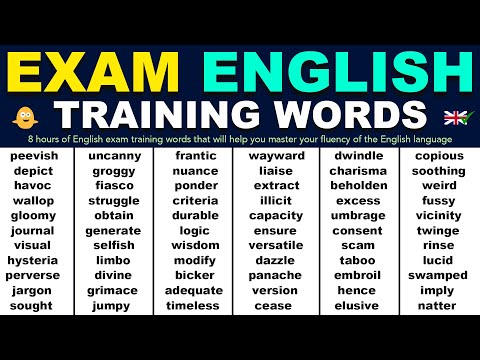Če imate težave z iTunes, je na voljo veliko možnosti podpore. Če živite v Združenih državah, pokličite Apple podporo neposredno na 1-800-MY-APPLE. Če živite zunaj ZDA, poiščite pravo številko za svoj narod na strani Apple Support. Posnetek vas bo pozval, da posredujete podatke o svoji težavi, nato se boste po nekaj minutah povezali z zastopnikom za pomoč strankam. Če imate dostop do interneta, lahko začetek vaše zahteve na spletu skrajša vaš čakalni čas. Poleg podpore za iTunes po telefonu lahko klepetate tudi prek spleta z zastopnikom ali pa Appleu pošljete e -pošto.
Koraki
Metoda 1 od 3: Neposredni klic na Appleovo podporo

Korak 1. Naj bo vaša serijska številka pri roki, če je vaša težava povezana z vašim iPodom
Ko pokličete podporo, morate navesti serijsko številko iPod -a. Preden pokličete, odprite iTunes in kliknite zavihek »Nastavitve«. Izberite »Naprave«, da odprete okno s serijsko številko.
Ta korak lahko preskočite, če nimate iPoda ali če težava ni povezana s sinhronizacijo iTunes z vašo napravo

Korak 2. Imejte Apple ID pri roki
Zastopniku za pomoč strankam boste morali predložiti Apple ID, povezan z vašim računom iTunes. Če ne poznate svojega ID -ja, pojdite na stran za prijavo v račun Apple na naslovu https://appleid.apple.com/#!&page=signin. Izberite »Pozabljen Apple ID ali geslo«. Vnesite svoj e -poštni naslov in počakajte na e -poštno sporočilo s podatki o vašem računu.

Korak 3. Pokličite 1-800-MY-APPLE, če živite v Združenih državah
To je linija za pomoč strankam za tehnično podporo iTunes, iPod, Mac in iPad. Posnetek vas bo pozval, da vnesete podatke o svoji težavi, nato pa se boste povezali s predstavnikom službe za stranke.
- Apple podporo lahko pokličete med 8. in 17. uro. Osrednji standardni čas 7 dni v tednu.
- Če živite zunaj ZDA, poiščite pravo številko za klic na spletnem mestu

Korak 4. Izgovorite »iTunes« in ob pozivu vnesite svojo serijsko številko
Posnetek vas bo prosil, da posredujete informacije o svoji težavi. Če vaša težava ni povezana z vašim iPodom ali ne najdete svoje serijske številke, recite: "Ne vem svoje serijske številke."

Korak 5. Počakajte, da se povežete s predstavnikom
Odvisno od časa dneva in glasnosti klica boste morda morali počakati vsaj 2 do 5 minut na predstavnika službe za stranke. Ko ste povezani s predstavnikom, opišite svojo težavo in skupaj z njimi poiščite rešitev.
Če imate dostop do interneta, se lahko z začetkom spletne zahteve izognete dolgemu čakanju
Metoda 2 od 3: Zagon vaše zahteve na spletu

Korak 1. Obiščite Appleovo stran za podporo in izberite »iTunes in Apple Music
”Pojdite na stran za podporo Apple na naslovu https://getsupport.apple.com. Videli boste 10 slik, ki povezujejo različne podteme. V spodnjem levem kotu izberite »iTunes in Apple Music«.

Korak 2. Izberite »iTunes Player«, »iTunes Store« ali »Apple Music
”S klikom na“iTunes in Apple Music”se prikažejo tri možnosti podteme. Izberite tisto, ki najbolje opisuje vašo težavo.
- Izberite »iTunes Player«, če je vaša težava povezana z uvozom glasbe, sinhronizacijo v napravo ali upravljanjem knjižnice.
- Izberite »iTunes Store«, če je vaša težava povezana z nedavnim nakupom, obračunom ali upravljanjem računa iTunes.
- Izberite »Apple Music«, če imate težave s članstvom v Apple Music, radiem ali glasbeno knjižnico iCloud.

Korak 3. Izberite temo podpore, ki opisuje vašo težavo
Ko kliknete ustrezno podtemo, boste videli več kategorij, na primer »Sinhronizacija z iTunes«, »Obračunavanje računa v trgovini iTunes« in »Kako obnoviti manjkajoče kupljene predmete«. Izberite težavo, ki najbolje opisuje vašo težavo.
Če težave ne najdete, jo lahko poiščete ali izberete »Tema ni na seznamu«. Nato boste morali vnesti kratek opis svoje težave

Korak 4. Vnesite svoje kontaktne podatke
S klikom na vašo težavo se prikažejo 3 možnosti podpore, ki jih priporoča Apple. Običajno vaše možnosti vključujejo e -pošto ali klepet v živo, zdaj se pogovorite s podporo Apple in načrtujte klic. Ko kliknete možnost telefona, boste morali vnesti svoje ime, e -poštni naslov in telefonsko številko.

Korak 5. Uporabite možnost "Talk Now" in počakajte na klic Apple Support
Kliknite »Pogovori se s podporo Apple zdaj« in vnesite svoje ime, e -poštni naslov in telefonsko številko. Appleova služba za podporo vas bo poklicala čim prej, običajno v 5 minutah.
- V polju za možnost »Talk Now« je naveden trenutni čakalni čas. Če nimate časa čakati, določite čas klica, ki ustreza vašemu urniku.
- Upoštevajte, da lahko možnost »Talk Now« uporabljate samo med urami podpore Apple, ki so med 8. in 17. uro. Osrednji standardni čas.

Korak 6. Po potrebi načrtujte klic
Izberite »Načrtuj čas klica«, če trenutno niste v bližini telefona, ne morete čakati na klic iz Appleove podpore ali če je izven delovnega časa. Vnesite svoje ime, e -poštni naslov in številko ter izberite primeren čas klica.
Metoda 3 od 3: Preizkusite druge možnosti podpore

Korak 1. Izberite temo za podporo iTunes, ki opisuje vašo težavo
Začnite tako, da obiščete stran za podporo Apple na naslovu https://getsupport.apple.com. V spodnjem levem kotu izberite »iTunes in Apple Music«. Ko kliknete nanj, boste videli 3 možnosti: »iTunes Player«, »iTunes Store« in »Apple Music«. Če želite poiskati svojo težavo, uporabite te podteme.
Če težave ne najdete, izberite »Tema ni na seznamu« in v predvidenem prostoru opišite svojo težavo

Korak 2. Če ne želite govoriti po telefonu, uporabite funkcijo klepeta v živo Apple Support
Ko izberete svojo težavo, boste videli 3 možnosti podpore, ki jih priporoča Apple. Namesto da bi dobili podporo po telefonu, lahko kliknete »Klepet«, če želite v realnem času vnesti sporočila z agentom za pomoč strankam.
Klepet v živo je morda boljša možnost, če imate lažje vizualno razumevanje informacij. Čakanje na klepet v živo je lahko krajše kot pri telefonski podpori, klepet v živo pa je na voljo 24 ur na dan

Korak 3. Pošljite e -poštno sporočilo podpori Apple
Pošiljanje e -pošte traja dlje kot druge možnosti, zato ni najboljša izbira, če potrebujete takojšnjo rešitev. Pozvani boste, da vnesete svoje ime, e -poštni naslov, državo in 400 -mestni povzetek vaše težave. Podpora Apple bo na vaše e -poštno sporočilo odgovorila v 48 urah.